如何用ps做出晕染效果
1、Photoshop打开任意一张照片,键盘按下CTRL加j,进行图层复制。
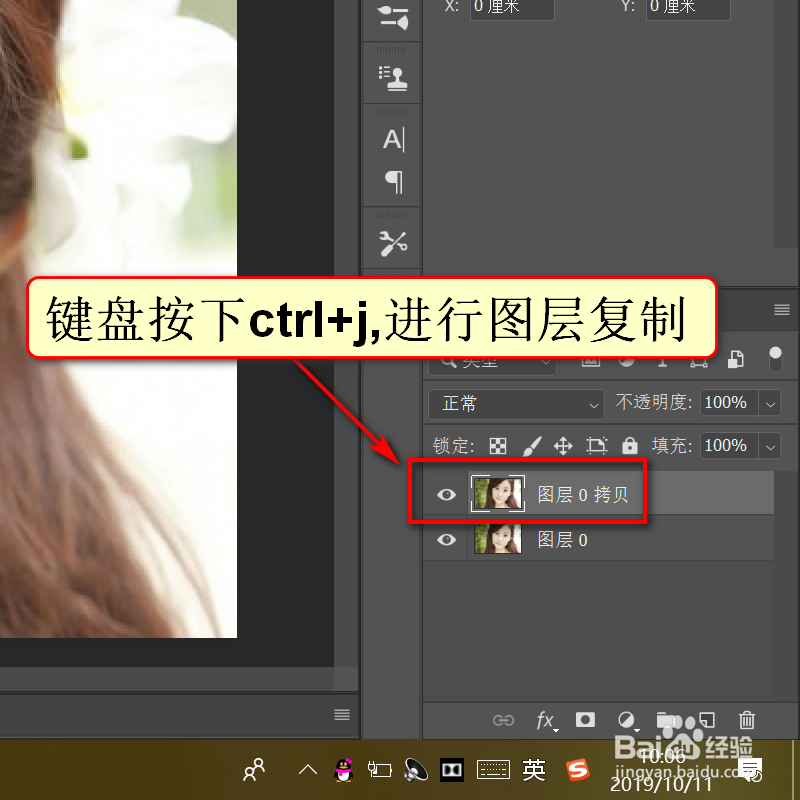
2、顶部点开滤镜,选择转换为智能滤镜。
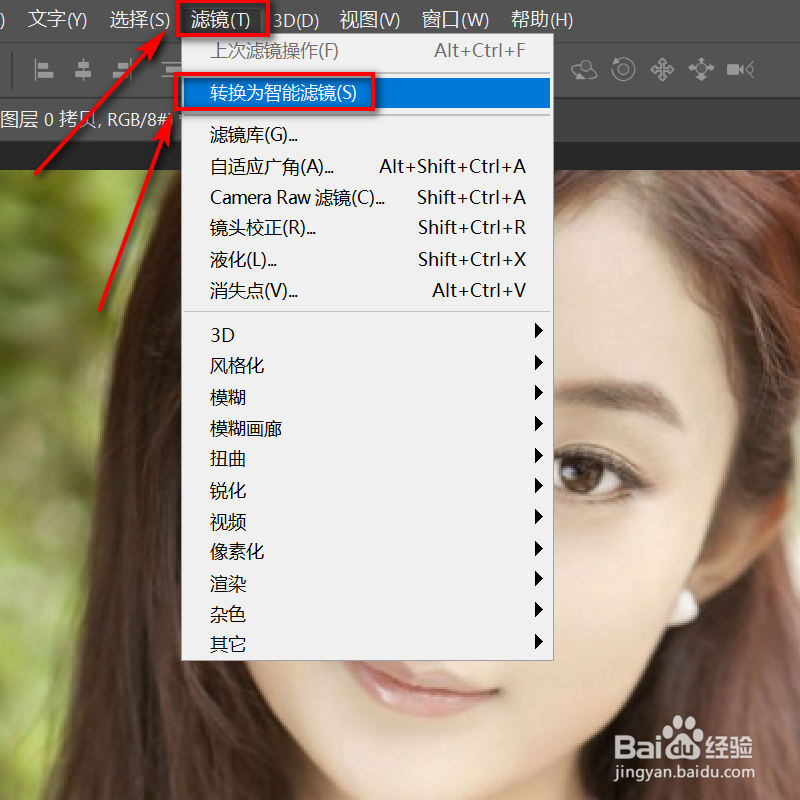
3、顶部点开滤镜,点击滤镜库。

4、在艺术效果处,找到胶片颗粒,合理调整它的具体参数,点击上方确定。

5、在素描处,点击水彩画纸,左侧栏适当调整参数,点击上方确定。
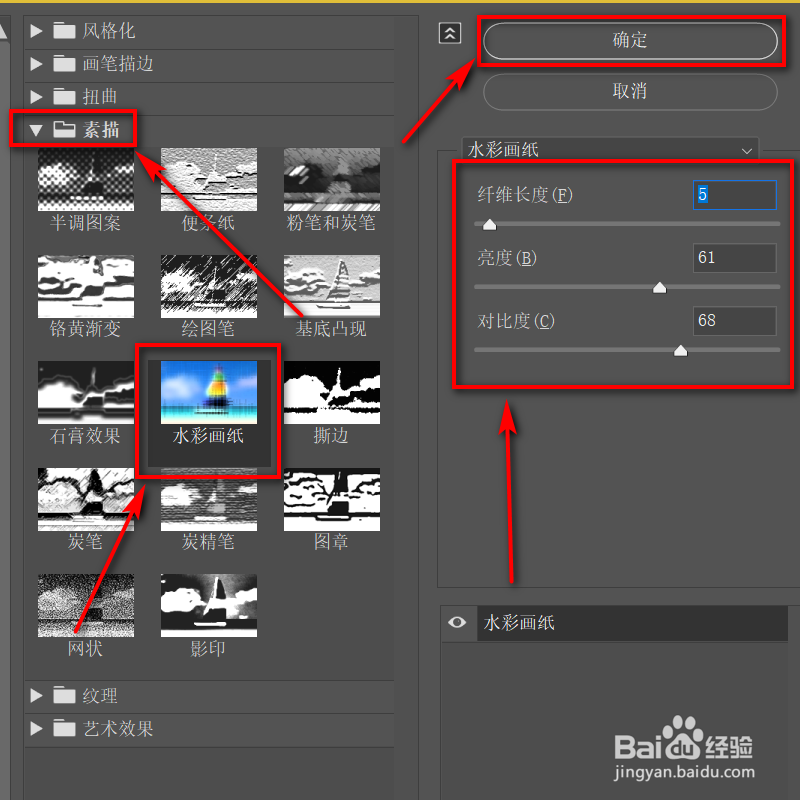
6、顶部点开滤镜,选择模糊,点击表面模糊。

7、左右调整参数,点击确定。

8、选中两个图层,点开正常,选择正片叠底。

9、点开不透明度,进行适当调整。

10、好了,这样一张晕染的照片就制作完成了,你学会了吗?
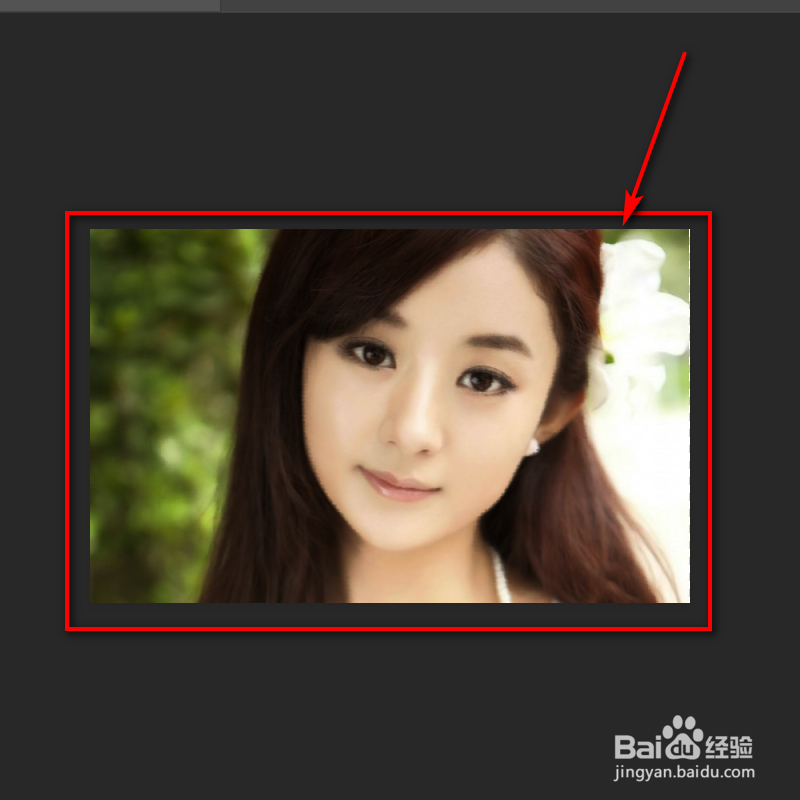
1、1、Photoshop打开任意一张照片,键盘按下CTRL加j,进行图层复制
2、顶部点开滤镜,选择转换为智能滤镜
3、顶部点开滤镜,点击滤镜库
4、在艺术效果处,找到胶片颗粒,合理调整它的具体参数,点击上方确定
5、在素描处,点击水彩画纸,左侧栏适当调整参数,点击上方确定
6、顶部点开滤镜,选择模糊,点击表面模糊
7、左右调整参数,点击确定
8、选中两个图层,点开正常,选择正片叠底
9、点开不透明度,进行适当调整
10、这样一张晕染的照片就制作完成了
声明:本网站引用、摘录或转载内容仅供网站访问者交流或参考,不代表本站立场,如存在版权或非法内容,请联系站长删除,联系邮箱:site.kefu@qq.com。
阅读量:39
阅读量:140
阅读量:64
阅读量:88
阅读量:36